7.1. Lesson: Reprojeter et transformer des données¶
Parlons de nouveau des Systèmes de Coordonnées de Référence (SCR). Nous en avons touché quelques mots auparavant, mais nous n’avons pas discuté de ce que cela signifie en pratique.
Le but de cette leçon : Reprojeter et transformer des jeux des données.
7.1.1.  Follow Along: Projections¶
Follow Along: Projections¶
Le SCR that all the data as well as the map itself are in right now is called WGS84. C’est un Système de Coordonnées Géodésique (SCG) très fréquent pour représenter de la donnée. Mais comme nous allons le voir, il y a un problème.
Sauvegardez votre carte actuelle.
Puis ouvrez la carte du monde située dans le répertoire
exercise_data/world/world.qgs.Zoomer sur l’Afrique du Sud en utilisant l’outil Zoom +.
Définissez une échelle dans le champ Echelle, laquelle se situe dans la Barre d’état le long du bas de l’écran. Une fois au dessus de l’Afrique du Sud, renseignez sa valeur à
1:5000000(un cinq millionième).Déplacez vous sur la carte tout en gardant un oeil sur le champ Echelle.
Avez-vous vu le changement d’échelle ? C’est parce que vous vous éloignez du point sur lequel vous avez zoomé à 1:5000000, ce dernier était au centre de votre écran. Tout autour de ce point, l’échelle est différente.
Pour comprendre pourquoi, pensez au globe terrestre. Il y a des lignes imaginaires s’étendant du Nord au Sud. Ce sont les lignes de longitude qui sont éloignées à l’équateur, mais qui se rejoignent aux pôles.
Dans un SCG, vous travaillez sur cette sphère, mais votre écran lui reste plat. Lorsque vous représentez une sphère sur une surface plane, de la distorsion apparaît, comme ce qu’il arriverait si vous coupiez une balle de tennis et que vous tentiez de l’aplatir. Sur une carte, cela signifierait que les lignes de longitude resteraient parallèles, même aux pôles (où elles sont supposées se rencontrer). Ce qui signifie qu’au fur et à mesure que vous vous éloignez de l’équateur, l’échelle des objets sera de plus en plus grande. Dans notre cas, cela signifie qu’il n’y a pas d’échelle constante sur notre carte !
Pour résoudre ce problème, utilisons à la place un Système de Coordonnées Projeté (SCP). Un SCP “projette” ou convertit la donnée de manière à prendre en compte les changements d’échelle et de les corriger. Par conséquent, pour garder une échelle constante, nous devrons reprojeter nos données et utiliser un SCP.
7.1.2.  Follow Along: La reprojection ‘à la volée’¶
Follow Along: La reprojection ‘à la volée’¶
QGIS vous permet de reprojeter la donnée ‘à la volée’. Ce qui signifie que même si la donnée elle-même est dans un SCR différent, QGIS peut la projeter comme si elle était dans un SCR de votre choix.
Pour activer la projection ‘à la volée’, cliquez sur le bouton Statut de la projection dans la Barre d’état le long du bas de la fenêtre QGIS :

Dans la boîte de dialogue qui apparaît, cochez la case à côté de Activer la projection ‘à la volée’.
Saisissez le mot
globaldans le champ Filtre. Un SCR (NSIDC EASE-Grid Global) doit apparaître dans la liste des SCR mondiaux.Cliquez sur NSIDC EASE-Grid Global pour le sélectionner, puis cliquez sur
OK.Remarquez comment la forme de l’Afrique du Sud change. Toutes les projections fonctionnent en modifiant la forme apparente des objets sur Terre.
Zoomez de nouveau à l’échelle de
1:5000000, comme avant.Déplacez vous sur la carte.
Notez que l’échelle reste fixe !
La reprojection ‘à la volée’ est également utilisée pour visualiser des jeux de données ayant des SCR différents.
Une nouvelle fois, désactivatez la reprojection ‘à la volée’ :
Cliquez sur le bouton Statut de la projection.
Décochez la case Activer la projection ‘à la volée’.
Cliquez sur OK.
Dans QGIS 2.0, la reprojection ‘ à la volée’ est activée automatiquement lorsque des couches avec différents SCR sont chargées dans la carte. Pour comprendre ce que signifie reprojection à la volée, désactivez ce réglage automatique:
Allez dans le menu Préférences ‣ Options...
Dans le panneau de gauche, sélectionnez SCR.
Décochez Activer automatiquement la projection à la volée si les couches ont des SCR différents.
Cliquez sur OK.
Ajoutez une autre couche vecteur à votre carte ayant seulement des données en Afrique du Sud. Vous la trouverez dans le répertoire
exercise_data/world/RSA.shp.
Que remarquez-vous ?
La couche n’est pas visible ! Mais c’est facile à corriger, non ?
Un clic droit sur la couche RSA dans la Liste des couches.
Sélectionnez Zoomer sur la couche.
Nous voyons désormais l’Afrique du Sud... mais où est passé le reste du monde ?
Nous pouvons zoomer sur chacune des deux couches, mais nous ne pouvons pas les voir les deux en même temps. C’est à cause de leur Système de Coordonnées de Référence différent. Le jeu de données continents est en degrés, mais celui du RSA est en mètres. Donc, prenons un point dans la ville du Cap dans le jeu de données du RSA, il est situé à une distance d’à peu près 4 100 000 mètres par rapport à l’équateur. Mais dans celui des continents, le même point a une distance de 33.9 degrés par rapport à l’équateur.
C’est la même distance - mais QGIS ne le sait pas. Vous ne lui avez pas dit de reprojeter la donnée. Pour l’instant, notre version de l’Afrique du Sud de la couche RSA affiche une distance correcte de 4 100 000 mètres par rapport à l’équateur. Mais dans le jeu de données continents, la ville du Cap est à seulement 33.9 mètres de l’équateur ! Vous comprenez pourquoi il y a un problème.
QGIS ne sait pas où la ville du Cap est supposée être - ce sont les données qui vont lui dire. Si les données disent à QGIS que la ville du Cap est à 34 mètres de distance de l’équateur et que l’Afrique du Sud mesure seulement 12 mètres du Nord au Sud, c’est ce que QGIS dessinera.
Pour corriger :
Cliquez sur le bouton Statut de la projection et réactivez Activer automatiquement la projection à la volée si les couches ont des SCR différents. comme auparavant.
Zoomer sur l’emprise du jeu de données RSA.
Désormais, parce qu’ils sont projetées dans le même SCR, les deux jeux de données correspondent parfaitement :
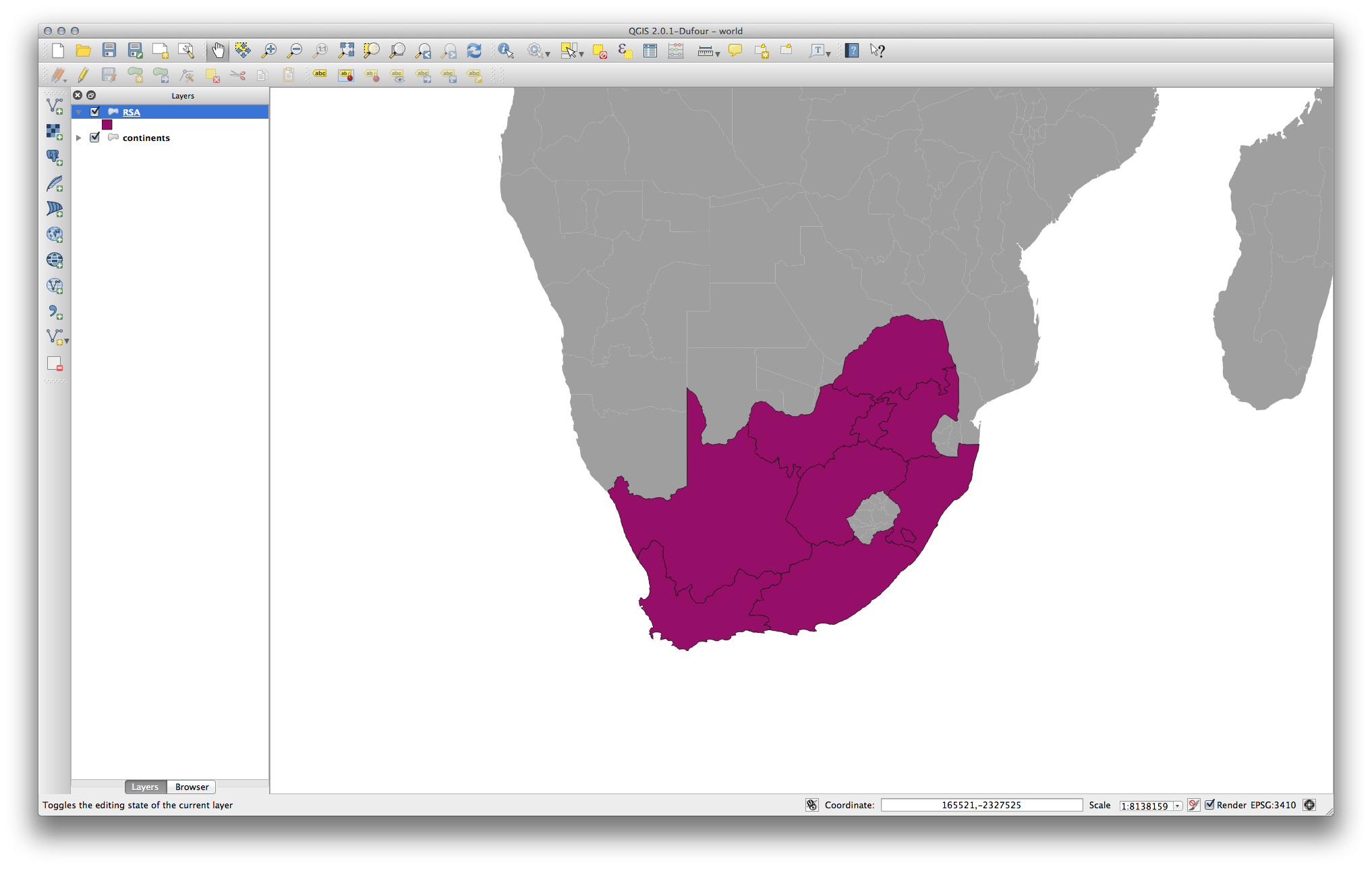
Lors de la combinaison de données de différentes sources, il est important de se rappeler qu’elles ne sont peut-être pas dans le même SCR. La reprojection ‘à la volée’ vous aide à les afficher ensemble.
Avant de continuer, vous souhaitez certainement avoir la reprojection ‘à la volée’ s’activant automatiquement dès que vous ouvrirez des jeux de données dont le SCR est différent :
De nouveau dans le menu Préférences ‣ Options..., sélectionnez SCR.
Activez Activer automatiquement la projection à la volée si les couches ont des SCR différents.
7.1.3.  Follow Along: Enregistrer un jeu de données dans un autre SCR¶
Follow Along: Enregistrer un jeu de données dans un autre SCR¶
Vous souvenez-vous lorsque nous avons calculé les surfaces des bâtiments dans la leçon sur la Classification ? Vous avez fait en sorte de classer les bâtiments en fonction de leur surface au sol.
Ouvrez votre carte habituelle de nouveau (contenant les données de Swellendam).
Ouvrez la table attributaire pour la couche buildings.
Défilez vers la droite jusqu’à voir le champ
AREA.
Vous remarquerez que les aires sont très petites ; probablement zéro. Ceci s’explique du fait que les aires soient données en degrés - les données ne sont pas dans un Système de Coordonnées Projetées. Dans le but de calculer les surfaces des terrains en mètres carrés, les données doivent également être en mètres carrés. Nous avons donc besoin de les reprojeter.
Avoir juste une reprojection ‘à la volée’ n’aidera pas. ‘A la volée’ est explicite - ça ne change pas les données, les couches sont juste reprojetées telles qu’elles apparaissent sur la carte. Pour vraiment reprojeter la donnée, vous devez l’exporter dans un nouveau fichier en utilisant une nouvelle projection.
Un clic droit sur la couche buildings dans la Liste des couches.
Sélectionnez Sauvegardez sous... dans le menu qui est apparaît. Il vous sera présenté le dialogue Enregistrer la couche vectorielle sous....
Cliquez sur le bouton Parcourir à côté du champ Sauvegarder sous.
Navigez dans le répertoire
exercise_data/et indiquez le nom de la nouvelle couche commebuildings_reprojected.shp.Laissez le Codage tel quel.
Changez la valeur de la liste déroulante SCR en SCR de la sélection.
Cliquez sur le bouton Parcourir sous la liste déroulante.
Le Sélectionneur de système de coordonnées de référence apparaîtra.
Dans son champ Filtre, recherchez
34S.Choisissez WGS 84 / UTM zone 34S dans la liste.
Laissez la valeur pour Exporter la symbologie.
Le dialogue Enregistrer la couche vectorielle sous... ressemble désormais à :
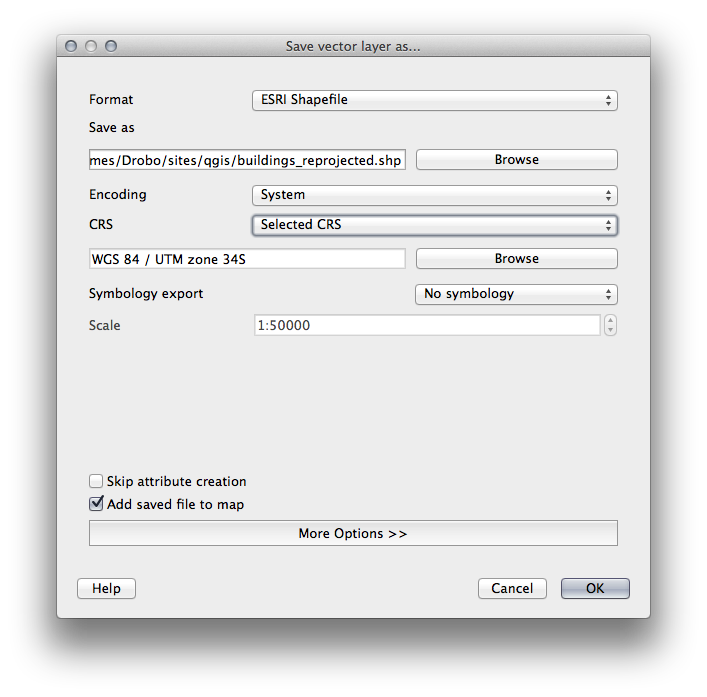
Cliquez sur OK.
Créez une nouvelle carte et chargez la couche reprojetée que vous venez juste de créer.
Reportez-vous à la leçon sur la Classification pour voir comment les surfaces ont été calculées.
Mettez à jour (ou ajoutez) le champ
AREAen exécutant la même expression qu’avant :
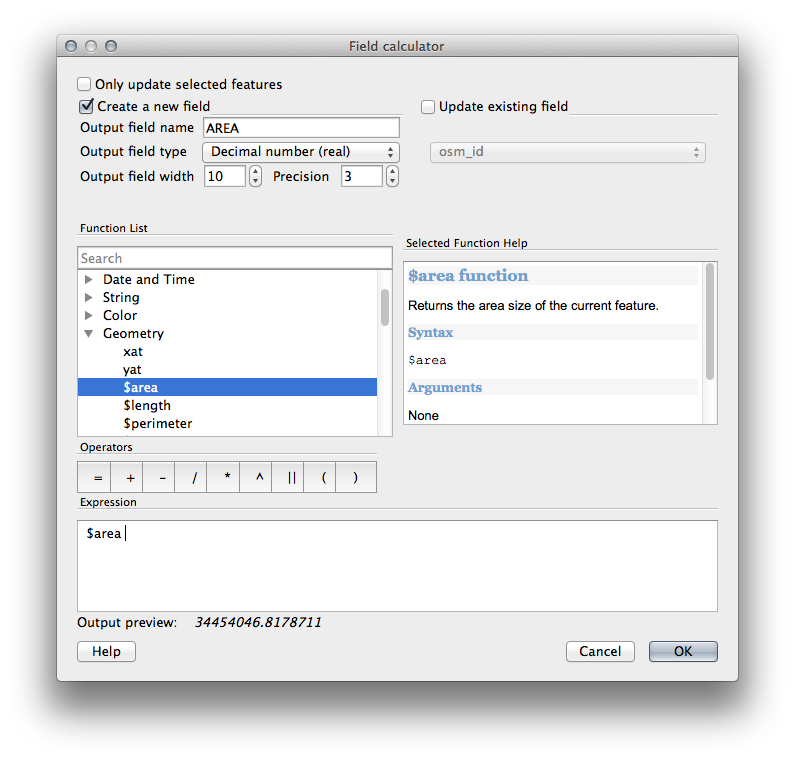
Un champ AREA sera ajouté avec la surface de chaque bâtiment en mètres carrés.
Pour calculer les surfaces dans une autre unité de mesure, en hectares par exemple, utilisez le champ
AREApour créer une deuxième colonne :
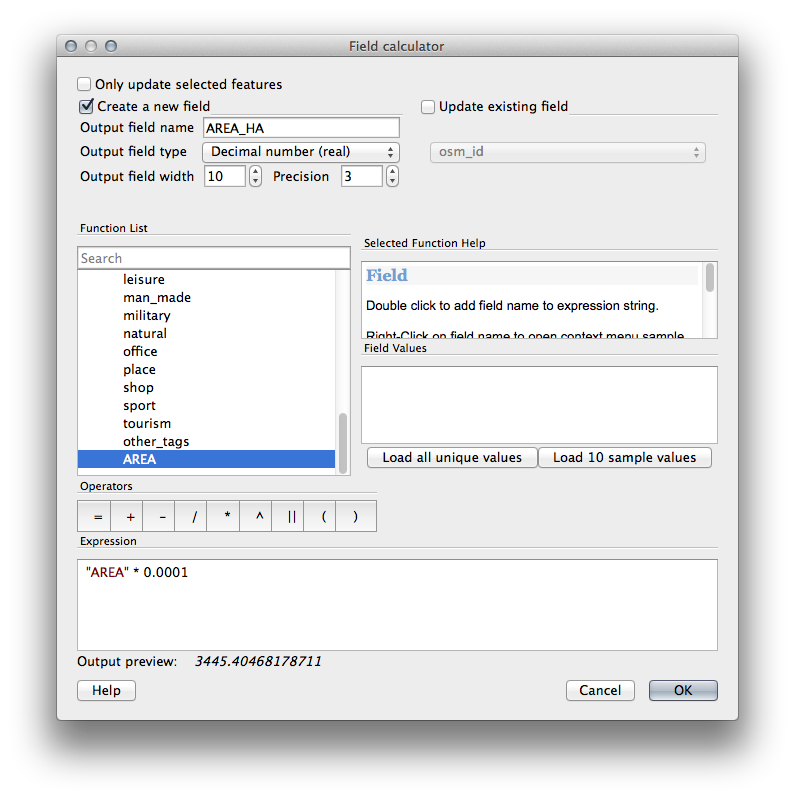
Observez les nouvelles valeurs dans votre table attributaire. C’est beaucoup plus utile, car les gens mesurent les bâtiments en mètres et pas en degrés. C’est pour cette raison qu’il est intéressant de reprojeter vos données, si nécessaire, avant de calculer des surfaces, des distances, et toute autre valeur dépendante des propriétés spatiales de la couche.
7.1.4.  Follow Along: Créez votre propre projection¶
Follow Along: Créez votre propre projection¶
Il existe beaucoup plus de projections que celles incluses dans QGIS par défaut. Vous pouvez également créer vos propres projections.
Débutez une nouvelle carte.
Chargez le jeu de données
world/oceans.shp.Allez dans Préférences ‣ Projection personnalisée... et vous devriez voir ce dialogue :
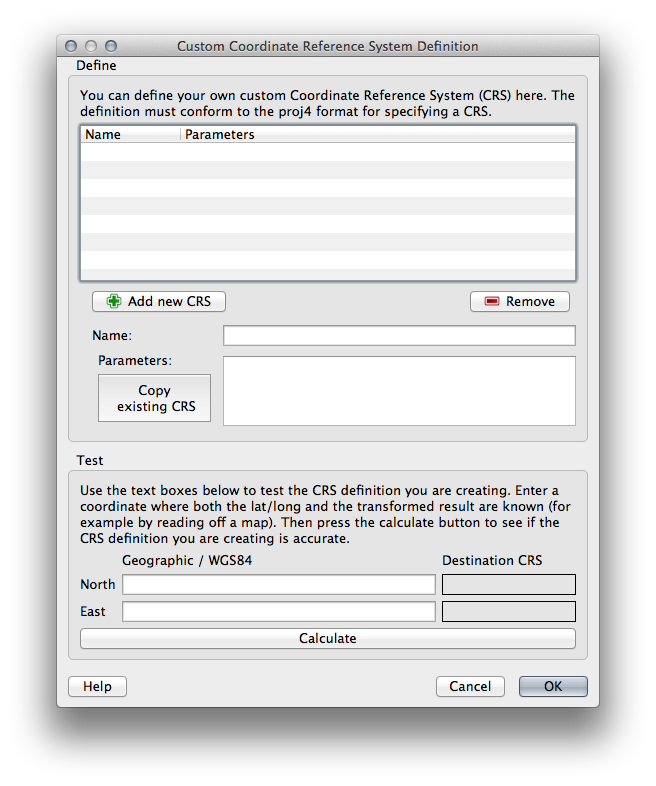
Cliquez sur le bouton Ajouter un nouveau SCR pour créer une nouvelle projection.
Une projection intéressante à utiliser est nommée Van der Grinten I.
Entrez son nom dans le champ Nom.
Cette projection représente la Terre dans un champ circulaire plutôt que rectangulaire, comme la plupart des autres projections.
Pour ses paramètres, utilisez la phrase suivante :
+proj=vandg +lon_0=0 +x_0=0 +y_0=0 +R_A +a=6371000 +b=6371000 +units=m +no_defs
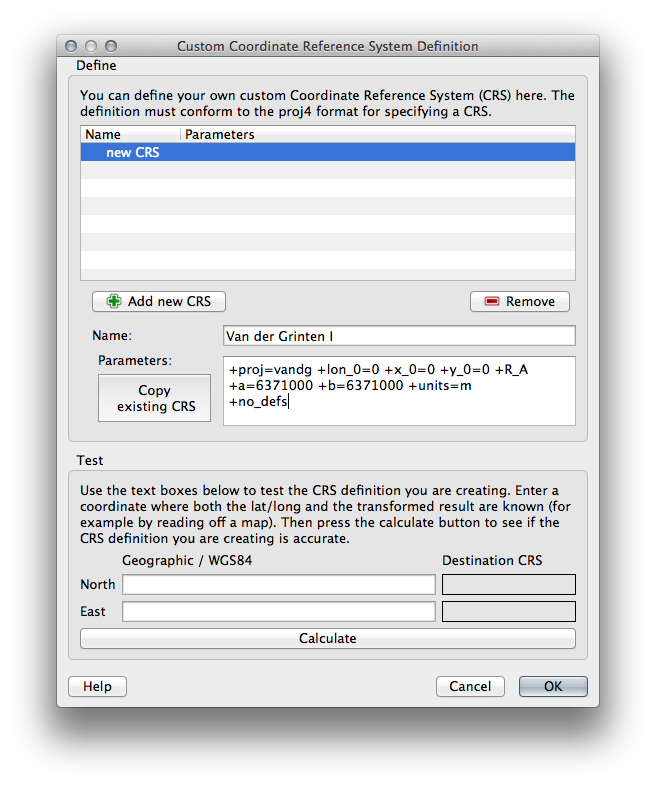
Cliquez sur OK.
Activez la projection ‘à la volée’.
Choisissez votre projection nouvellement définie (faites une recherche sur son nom dans le champ Filtre).
En appliquant la projection, voici ce à quoi doit ressembler la carte :

7.1.5. In Conclusion¶
Différentes projections sont utiles à différentes fins. En choisissant une projection correcte, vous vous assurez que les entités de votre carte seront représentées de manière précise.
7.1.6. Further Reading¶
Les éléments pour la section Avancée de ce cours ont été tirés de cet article.
Des informations complémentaires sur les Systèmes de Coordonnées de Référence sont disponibles ici.
7.1.7. What’s Next?¶
Dans la prochaine leçon, vous allez apprendre comment analyser des données vectorielles en utilisant les différents outils de QGIS.